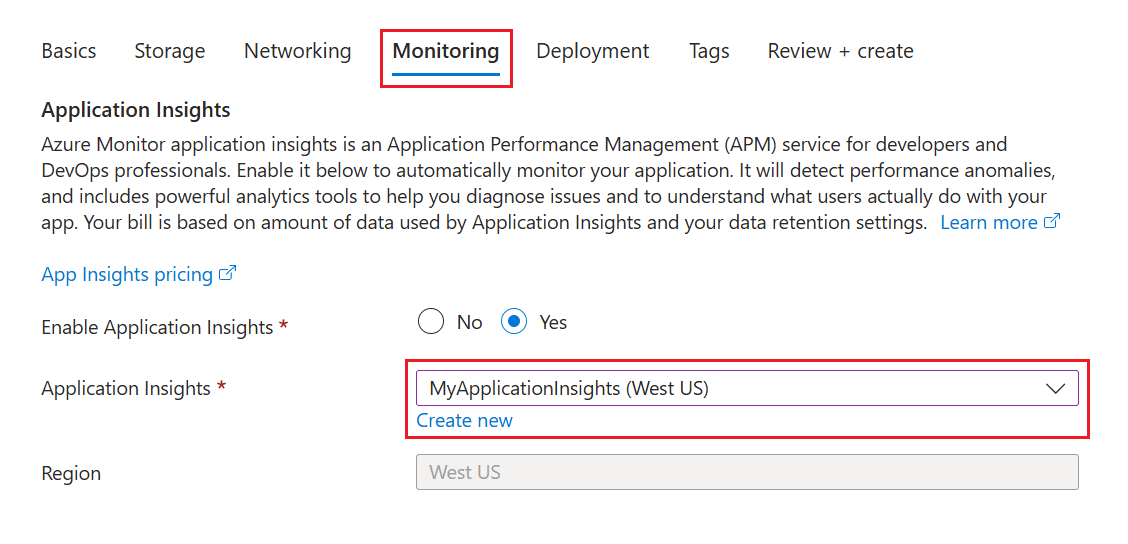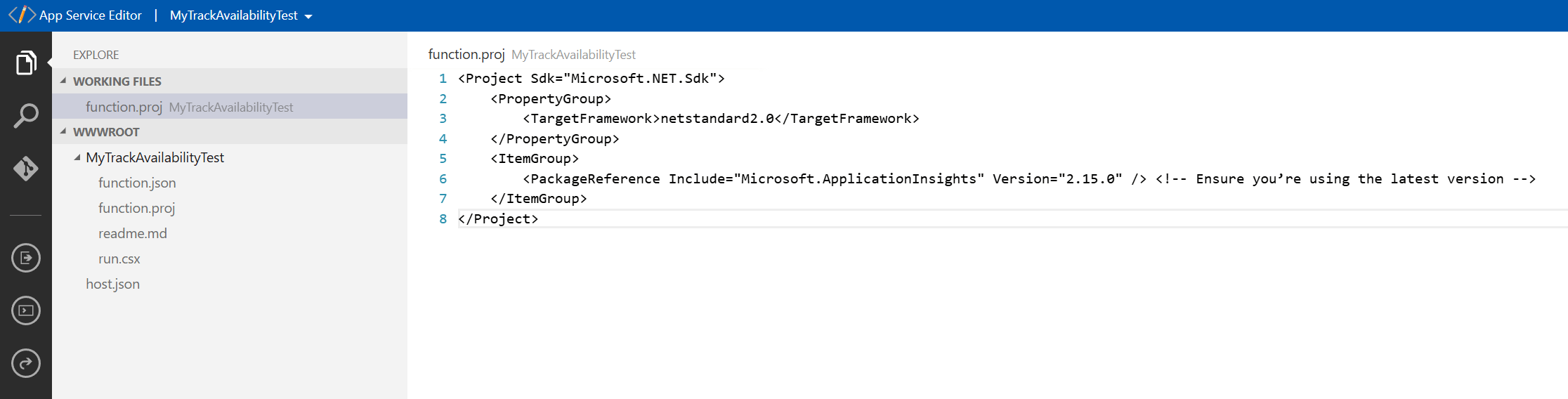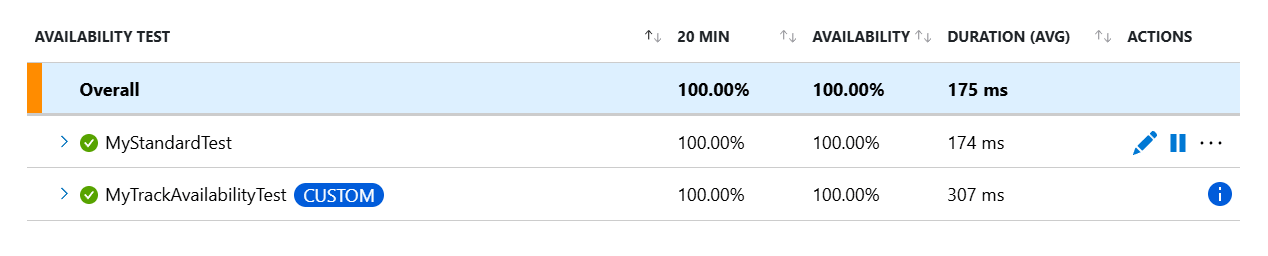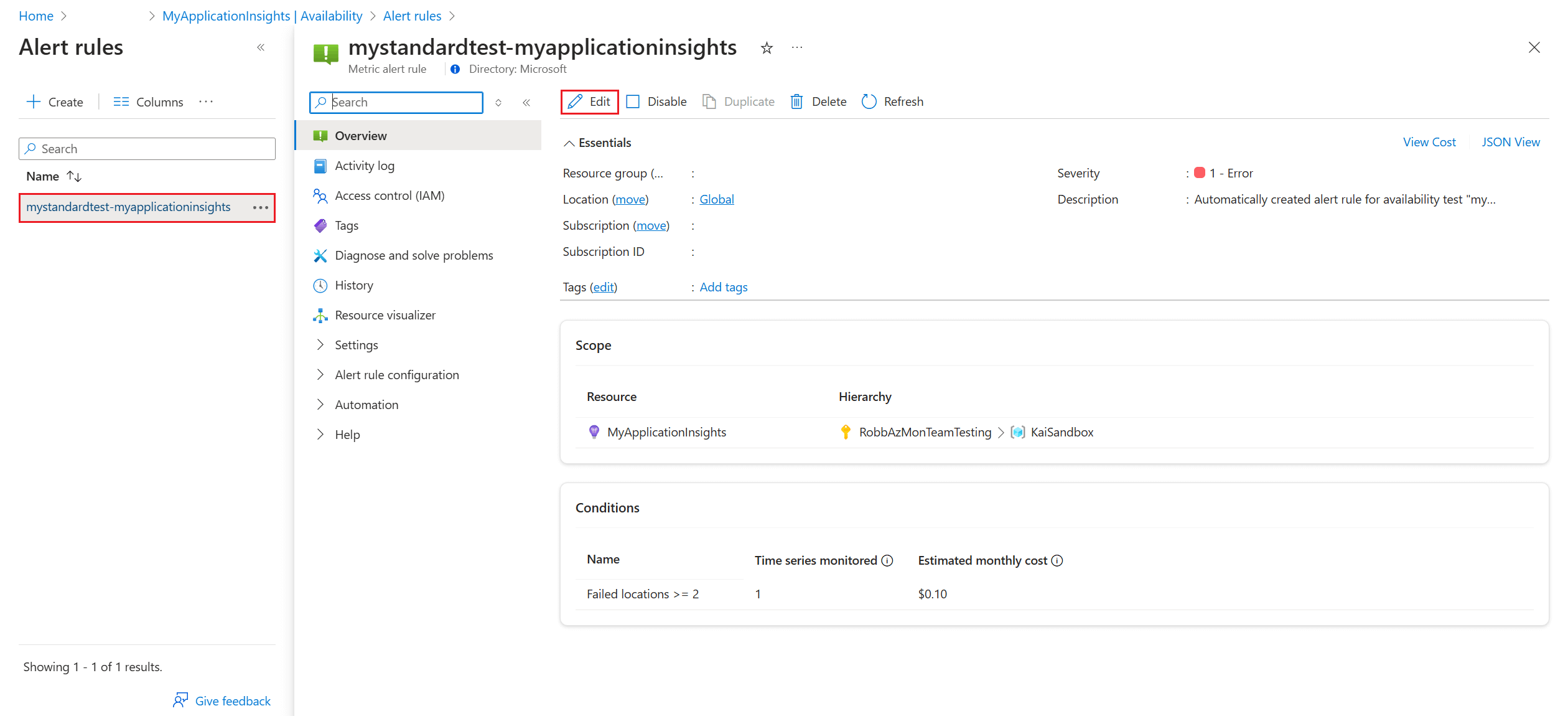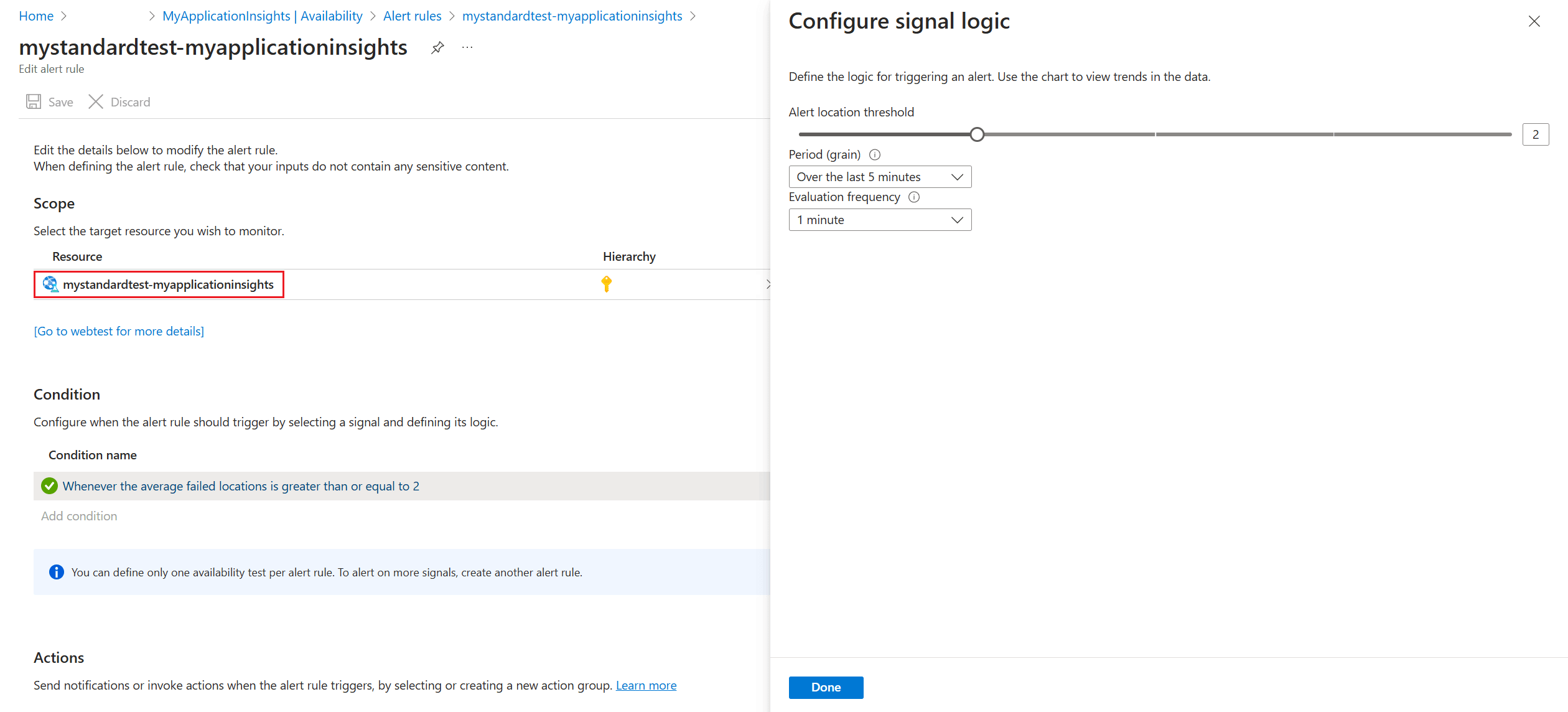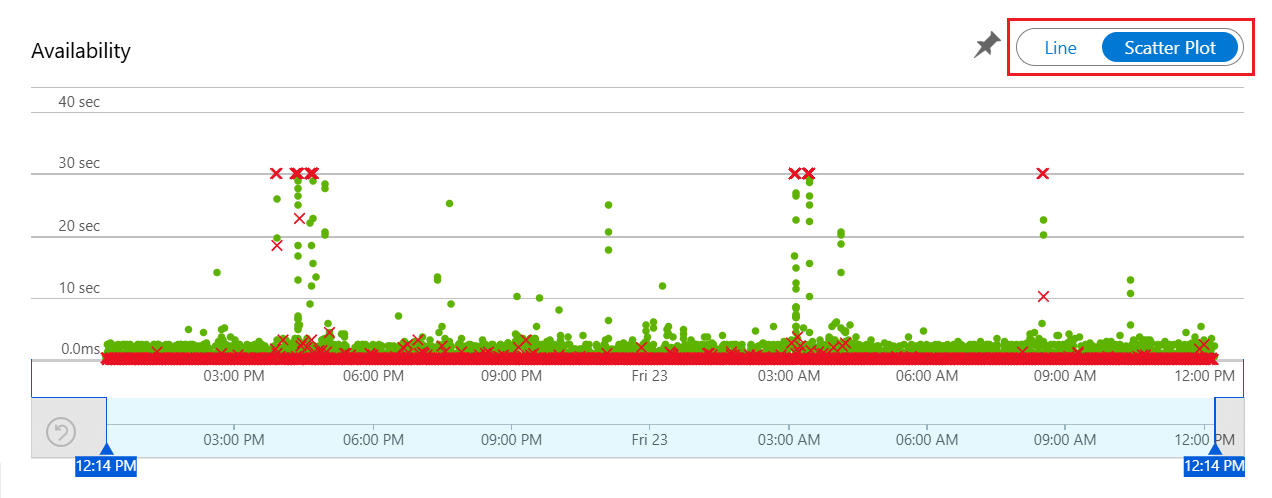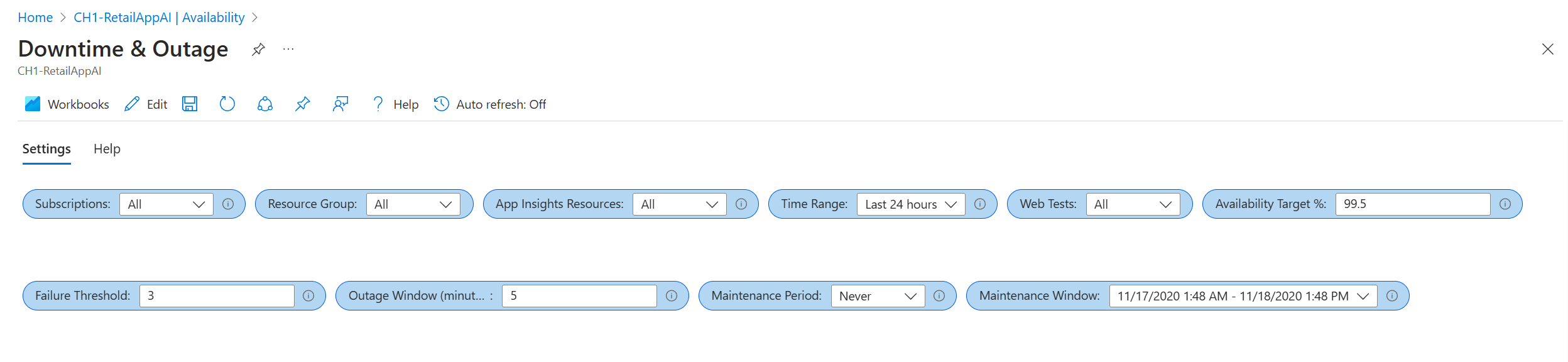Nota
El acceso a esta página requiere autorización. Puede intentar iniciar sesión o cambiar directorios.
El acceso a esta página requiere autorización. Puede intentar cambiar los directorios.
Application Insights le permite configurar pruebas web periódicas que supervisan la disponibilidad y la capacidad de respuesta de su sitio web o aplicación desde varios puntos del mundo. Estas pruebas de disponibilidad envían solicitudes web a la aplicación a intervalos regulares y le avisan si la aplicación no responde o si el tiempo de respuesta es demasiado lento.
Las pruebas de disponibilidad no requieren modificaciones en el sitio web o la aplicación que está probando. Funcionan para cualquier punto de conexión HTTP o HTTPS accesible desde la red pública de Internet, incluidas las API REST de las que depende el servicio. Esto significa que puede supervisar no solo sus propias aplicaciones, sino también servicios externos que son críticos para la funcionalidad de la aplicación. Puede crear hasta 100 pruebas de disponibilidad por recurso de Application Insights.
Nota:
Las pruebas de disponibilidad se almacenan cifradas, según las directivas de cifrado de datos de Azure en reposo.
Tipos de pruebas de disponibilidad
Hay cuatro tipos de pruebas de disponibilidad:
Prueba estándar: tipo de prueba de disponibilidad que comprueba la disponibilidad de un sitio web mediante el envío de una única solicitud, similar a la prueba de ping de URL en desuso. Además de validar si un punto de conexión responde y medir el rendimiento, las pruebas estándar también incluyen la validez del certificado TLS/SSL, la comprobación proactiva de la vigencia, el verbo de solicitud HTTP (por ejemplo,
GET,HEADyPOST), los encabezados personalizados y los datos personalizados asociados a la solicitud HTTP.Prueba TrackAvailability personalizada: si decide crear una aplicación personalizada para ejecutar pruebas de disponibilidad, puede usar el método TrackAvailability() para enviar los resultados a Application Insights.
(En desuso) Prueba web de varios pasos: puede reproducir esta grabación de una secuencia de solicitudes web para probar escenarios más complejos. Las pruebas web de varios pasos se crean en Visual Studio Enterprise y se cargan en el portal, donde puede ejecutarlas.
(En desuso) Prueba de ping de URL: puede crear esta prueba mediante Azure Portal para validar si un punto de conexión está respondiendo y medir el rendimiento asociado a esa respuesta. También puede establecer criterios de éxito personalizados junto con características más avanzadas, como analizar solicitudes dependientes y permitir reintentos.
Importante
Hay dos próximas retiradas de pruebas de disponibilidad:
- Pruebas web de varios pasos: Application Insights retira las pruebas web de varios pasos el 31 de agosto de 2024. Para mantener la supervisión de disponibilidad, cambie a pruebas de disponibilidad alternativas antes de esta fecha. Después de la retirada, la plataforma quita la infraestructura subyacente, lo que hace que se produzcan errores en las pruebas de varios pasos restantes.
- Pruebas de ping de URL: el 30 de septiembre de 2026, se retirarán las pruebas de ping de URL de Application Insights. Se eliminan las pruebas de ping de URL existentes de tus recursos. Revise los precios correspondientes a las pruebas estándar y la transición a su uso antes del 30 de septiembre de 2026 para asegurarse de que puede seguir ejecutando pruebas de disponibilidad de un solo paso en los recursos de Application Insights.
Creación de una prueba de disponibilidad
Requisitos previos
Primeros pasos
Vaya al recurso de Application Insights y abra la experiencia Disponibilidad.
Seleccione Agregar prueba estándar en la barra de navegación superior.
Escriba el nombre de la prueba, la dirección URL y los demás valores que se describen en la tabla siguiente; a continuación, seleccione Crear.
Sección Configuración Descripción Basic Information (Información básica) URL La dirección URL puede ser cualquier página web que desee probar, pero debe ser visible desde la red pública de Internet. La dirección URL puede incluir una cadena de consulta. Así, por ejemplo, se puede ejercitar un poco la base de datos. Si la dirección URL se resuelve en una redirección, la seguimos, hasta 10 redirecciones. Analizar solicitudes dependientes La prueba carga imágenes, scripts, archivos de estilo y otros recursos de la página web en prueba. Registra el tiempo de respuesta, incluido el tiempo para recuperar estos archivos. Se produce un error en la prueba si no puede descargar todos los recursos dentro del tiempo de espera. Si no habilita la opción, la prueba solo carga el archivo en la dirección URL especificada. Habilitarla hace que el comprobador sea más estricto, lo que podría generar errores en los casos en los que la exploración manual no se detectaría. La prueba analiza hasta 15 solicitudes dependientes. Habilitar reintentos para las pruebas de disponibilidad con errores Cuando la prueba da un error, se reintenta tras un corto intervalo. Se notifica un error únicamente si los tres intentos sucesivos producen un error. Las sucesivas pruebas se realizan según la frecuencia habitual de la prueba. El reintento se suspende temporalmente hasta el próximo éxito. Esta regla se aplica independientemente en cada ubicación de la prueba. Se recomienda esta opción. Como media, cerca del 80 % de los errores desaparecen al reintentar. Habilitar la validación del certificado SSL Para confirmar la configuración correcta, compruebe el certificado SSL en su sitio web. Asegúrese de que está instalado correctamente, válido, de confianza y de que no genera errores para los usuarios. La prueba de disponibilidad solo valida el certificado SSL en la URL final redirigida. Comprobación proactiva de la duración Esta configuración le permite definir un período de tiempo establecido antes de que expire el certificado SSL. Después de que expire, se producirá un error en la prueba. Frecuencia de prueba establece la frecuencia con que se ejecuta la prueba desde cada ubicación de prueba. Con una frecuencia predeterminada de cinco minutos y cinco ubicaciones de prueba, el sitio se prueba, de media, cada minuto. Ubicaciones de prueba Nuestros servidores envían solicitudes web a la dirección URL desde estas ubicaciones. El número mínimo de ubicaciones de prueba recomendado es cinco para garantizar que puede distinguir los problemas del sitio web de los problemas de la red. Puede seleccionar hasta 16 ubicaciones. Información de la prueba estándar HTTP request verb (Verbo de la solicitud HTTP) Indique qué acción desea realizar con la solicitud. Cuerpo de la solicitud Datos personalizados asociados a la solicitud HTTP. Puede cargar sus propios archivos, escribir el contenido o deshabilitar esta característica. Agregar encabezados personalizados Pares clave-valor que definen los parámetros operativos. Los encabezados "Host" y "User-Agent" están reservados en pruebas de disponibilidad y no se pueden modificar ni sobrescribir. Criterios de éxito Tiempo de espera de prueba reduzca este valor para recibir una alerta sobre las respuestas lentas. La prueba se considera un error si no se han recibido respuestas de su sitio dentro de este período. Si seleccionó Analizar solicitudes dependientes, todas las imágenes, archivos de estilo, scripts y otros recursos dependientes se tienen que recibir durante este período. Respuesta HTTP El código de estado devuelto se cuenta como un éxito. El código que indica que se ha devuelto una página web normal es 200. Coincidencia de contenido Una cadena, como "Bienvenido". Probamos que se produce una coincidencia exacta entre mayúsculas y minúsculas en todas las respuestas. Debe ser una cadena sin formato, sin caracteres comodín. No olvide que, si el contenido de su página cambia, es posible que tenga que actualizarlo. En la coincidencia de contenido solo se admiten caracteres en inglés.
Alertas de disponibilidad
Las alertas se habilitan automáticamente de forma predeterminada, pero para configurar por completo una alerta, debe crear inicialmente la prueba de disponibilidad.
| Configuración | Descripción |
|---|---|
| Casi en tiempo real | Se recomienda usar alertas casi en tiempo real. La configuración de este tipo de alertas se realiza después de crear la prueba de disponibilidad. |
| Umbral de ubicación de alerta | Se recomienda un mínimo de 3/5 ubicaciones. La relación óptima entre el umbral de ubicación de la alerta y el número de ubicaciones de prueba es umbral de ubicación de la alerta = número de ubicaciones de prueba - 2, con un mínimo de cinco ubicaciones de prueba. |
Etiquetas para rellenar la ubicación
Se pueden usar las siguientes etiquetas de población para el atributo de ubicación geográfica al implementar una prueba estándar o una prueba de ping de URL mediante Azure Resource Manager.
| Proveedor | Nombre para mostrar | Nombre de población |
|---|---|---|
| Azure | ||
| Este de Australia | emea-au-syd-edge | |
| Sur de Brasil | latam-br-gru-edge | |
| Centro de EE. UU. | us-fl-mia-edge | |
| Este de Asia | apac-hk-hkn-azr | |
| Este de EE. UU. | us-va-ash-azr | |
| Sur de Francia (anteriormente Centro de Francia) | emea-ch-zrh-edge | |
| Centro de Francia | emea-fr-pra-edge | |
| Japón Oriental | apac-jp-kaw-edge | |
| Norte de Europa | emea-gb-db3-azr | |
| Centro-Norte de EE. UU | us-il-ch1-azr | |
| Centro-sur de EE. UU. | us-tx-sn1-azr | |
| Sudeste de Asia | apac-sg-sin-azr | |
| Oeste de Reino Unido | emea-se-sto-edge | |
| Oeste de Europa | emea-nl-ams-azr | |
| Oeste de EE. UU. | us-ca-sjc-azr | |
| Sur de Reino Unido | emea-ru-msa-edge | |
| Azure Government | ||
| USGov Virginia | usgov-va-azr | |
| USGov Arizona | usgov-phx-azr | |
| USGov Texas | usgov-tx-azr | |
| Departamento de Defensa del este de EE. UU | usgov-ddeast-azr | |
| Departamento de Defensa de centro de EE. UU. | usgov-ddcentral-azr | |
| Microsoft Azure operado por 21Vianet | ||
| Este de China | mc-cne-azr | |
| Este de China 2 | mc-cne2-azr | |
| Norte de China | mc-cnn-azr | |
| Norte de China 2 | mc-cnn2-azr |
Habilitación de alertas
Nota:
Para recibir alertas a través de los grupos de acciones configurados, establezca las preferencias de notificación y gravedad de la regla de alertas en la experiencia de alertas unificadas. Sin completar los pasos siguientes, solo recibirá notificaciones en el portal.
Después de guardar la prueba de disponibilidad, abra el menú contextual de la prueba que realizó y, a continuación, seleccione la página Abrir reglas (alertas).
En la página Reglas de alerta, abra la alerta y seleccione Editar en la barra de navegación superior. Aquí puedes establecer el nivel de gravedad, la descripción de la regla, y el grupo de acción que tiene las preferencias de notificación que deseas usar para esta regla de alerta.
Criterios de alerta
Las alertas de disponibilidad habilitadas automáticamente enviarán un correo electrónico cuando el punto de conexión no esté disponible, y otro cuando vuelva a estar disponible. Las alertas de disponibilidad creadas a través de esta experiencia están basadas en el estado. Cuando se cumplan los criterios de alerta, se generará una única alerta cuando el sitio se detecte como no disponible. Si el sitio sigue fuera de servicio la próxima vez que se evalúen los criterios de alerta, no se generará una nueva alerta.
Por ejemplo, suponga que el sitio web está inactivo durante una hora y ha configurado una alerta por correo electrónico con una frecuencia de evaluación de 15 minutos. Solo recibirá un correo electrónico cuando el sitio web deje de funcionar y otro correo electrónico cuando vuelva a estar en línea. No recibirá alertas continuas cada 15 minutos recordándole que el sitio web sigue sin estar disponible.
Modifique los criterios de alerta
Es posible que no quiera recibir notificaciones cuando el sitio web esté inactivo durante un breve período de tiempo, por ejemplo, durante el mantenimiento. Puede cambiar la frecuencia de evaluación a un valor mayor que el tiempo de inactividad esperado, hasta 15 minutos. También puede aumentar el umbral de ubicación de la alerta, para que solo desencadene una alerta si el sitio web está fuera de servicio en un determinado número de regiones.
Sugerencia
En el caso de que se programen tiempos de inactividad más largos, puede desactivar temporalmente la regla de alerta o crear una regla personalizada. Esto le proporcionará más opciones para tener en cuenta el tiempo de inactividad.
Para realizar cambios en el umbral de ubicación, el período de agregación y la frecuencia de prueba, vaya a la página Editar regla de alertas (consulte el paso 2 en Habilitar alertas) y, a continuación, seleccione la condición para abrir la Configure signal logic ventana.
Creación de una regla de alertas personalizada
Si necesita funcionalidades avanzadas, puede crear una regla de alerta personalizada desde la pestaña Alertas. Seleccione Crear>Regla de alerta. Elija Métricas para Tipo de señal para que se muestren todas las señales disponibles y seleccione Disponibilidad.
Una regla de alerta personalizada ofrece valores más altos para el período de agregación (hasta 24 horas en lugar de 6 horas) y la frecuencia de prueba (hasta 1 hora en lugar de 15 minutos). También agrega opciones para definir aún más la lógica seleccionando diferentes operadores, tipos de agregación y valores de umbral.
Alerta sobre errores en X de Y ubicaciones: la regla de alerta de X de Y ubicaciones se habilita de forma predeterminada en la nueva experiencia de alertas unificadas cuando se crea una prueba de disponibilidad. Puede cancelar esta acción si selecciona la opción "clásica" o si deshabilita la regla de alertas. Siga los pasos anteriores para configurar los grupos de acciones y recibir notificaciones cuando se desencadene la alerta. Sin este paso, solo recibirá las notificaciones en el portal cuando se desencadene la regla.
Alerta sobre métricas de disponibilidad: mediante las nuevas alertas unificadas, también puede generar alertas sobre la disponibilidad agregada segmentada y las métricas de duración de la prueba:
Seleccione un recurso de Application Insights en la experiencia de métricas y seleccione una métrica de disponibilidad.
La
Configure alertsopción del menú le lleva a la nueva experiencia donde puede seleccionar pruebas o ubicaciones específicas en las que configurar reglas de alerta. También puede configurar los grupos de acciones para esta regla de alertas.
Alerta sobre consultas de análisis personalizadas: mediante las nuevas alertas unificadas, puede generar alertas sobre las consultas de registro personalizadas. Con las consultas personalizadas, puede enviar alertas sobre cualquier condición arbitraria que le ayude a obtener los indicadores de problemas de disponibilidad más fiables. Esta opción también la puede usar si envía resultados personalizados de disponibilidad mediante el SDK de TrackAvailability.
Las métricas de datos de disponibilidad incluyen los resultados personalizados de disponibilidad que puede enviar mediante una llamada al SDK de TrackAvailability. Puede utilizar el soporte de alertas en métricas para generar alertas sobre resultados de disponibilidad personalizados.
Automatización de alertas
Para automatizar este proceso con plantillas de Azure Resource Manager, consulte Creación de una alerta de métrica con una plantilla de Resource Manager.
Visualización de los resultados de las pruebas de disponibilidad
En esta sección se explica cómo revisar los resultados de la prueba de disponibilidad en Azure Portal y consultar los datos mediante Log Analytics. Los resultados de la prueba de disponibilidad se pueden visualizar mediante vistas de línea y de gráfico de dispersión.
Comprobación de la disponibilidad
Empiece por revisar el gráfico en la experiencia Disponibilidad de Azure Portal.
De forma predeterminada, la experiencia Disponibilidad muestra un gráfico de líneas. Cambie la vista al gráfico de dispersión (alternar encima del gráfico) para ver ejemplos de los resultados de la prueba que incluyen detalles sobre los pasos de las pruebas diagnóstico. El motor de pruebas almacena los detalles de diagnóstico de las pruebas con errores. En pruebas exitosas, los detalles de diagnóstico se almacenan para un subconjunto de las ejecuciones. Para ver la prueba, el nombre y la ubicación, pase el cursor sobre cualquiera de los puntos verdes o las cruces rojas.
Seleccione una prueba o ubicación determinada. O bien, puede reducir el período de tiempo para ver más resultados del período de tiempo que le interese. Use el Explorador de búsqueda para ver los resultados de todas las ejecuciones. También puede usar consultas de Log Analytics para ejecutar informes personalizados en estos datos.
Para ver los detalles de la transacción de principio a fin, bajo Profundizar en, seleccione Éxitoso o Fallido. Luego, seleccione una muestra. También puede obtener los detalles de la transacción de un extremo a otro seleccionando un punto de datos en el gráfico.
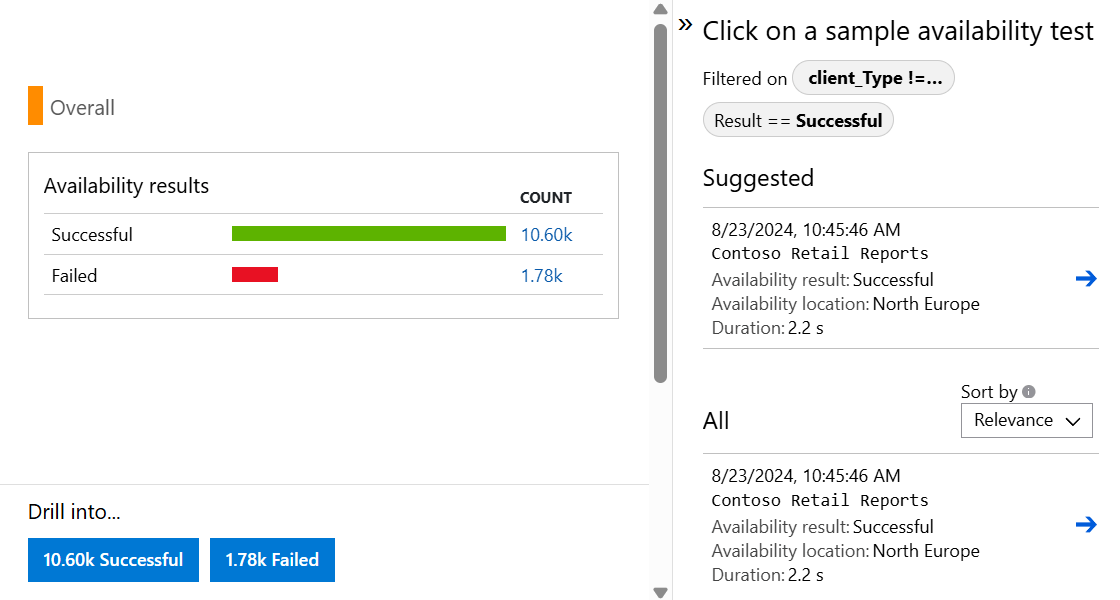
Inspección y edición de pruebas
Para editar, deshabilitar temporalmente o eliminar una prueba, abra el menú contextual (puntos suspensivos) junto a la prueba y, a continuación, seleccione Editar. La propagación de los cambios a todos los agentes de pruebas puede demorar hasta 20 minutos después de realizar un cambio.
Sugerencia
Es posible que quiera deshabilitar las pruebas de disponibilidad o las reglas de alerta asociadas a ellas mientras realiza el mantenimiento del servicio.
Si ve errores
Para abrir la vista Detalles de transacción de un extremo a otro, seleccione una cruz roja en el gráfico de dispersión.
Aquí puede:
- Revise el Informe de solución de problemas para determinar lo que podría hacer que se produzca un error en la prueba.
- Inspeccionar la respuesta recibida desde el servidor.
- Diagnosticar el fallo con la telemetría de servidor correlacionada que se recopiló durante el procesamiento de la prueba de disponibilidad fallida.
- Realice un seguimiento del problema mediante el registro de una incidencia o de un elemento de trabajo en Git o Azure Boards. El error contiene un vínculo al evento en Azure Portal.
- Abra el resultado de la prueba web en Visual Studio.
Para más información sobre la experiencia completa de diagnóstico de transacciones, consulte la documentación sobre el diagnóstico de transacciones.
Seleccione la fila de excepciones para ver los detalles de la excepción del lado servidor que ha provocado un error en la prueba de disponibilidad sintética. También puede obtener la instantánea de depuración para realizar diagnósticos de nivel de código más completos.
Además de los resultados en bruto, también puede ver dos métricas clave de disponibilidad en el Explorador de métricas:
- Disponibilidad: porcentaje de las pruebas que obtuvieron resultados satisfactorios en todas las ejecuciones.
- Duración de la prueba: duración media de las pruebas en todas las ejecuciones.
Consulta en análisis de registros
Puede usar Log Analytics para ver los resultados de disponibilidad (availabilityResults), dependencias (dependencies) y mucho más. Para más información acerca del análisis de registros, visite Introducción a las consultas de registros.
Migración de pruebas de ping de URL clásicas a pruebas estándar
Los pasos siguientes le guiarán por el proceso de creación de pruebas estándar que replican la funcionalidad de las pruebas de ping de dirección URL. Permite empezar más fácilmente a usar las características avanzadas de las pruebas estándar mediante las pruebas de ping de URL creadas anteriormente.
Importante
La ejecución de pruebas estándar lleva asociada un coste. Una vez creada una prueba estándar, se le cobrará por ejecuciones de prueba. Consulte los precios de Azure Monitor antes de iniciar este proceso.
Requisitos previos
- Cualquier prueba de ping de URL en Application Insights
- Acceso a Azure PowerShell
Primeros pasos
Conéctese a la suscripción con Azure PowerShell (
Connect-AzAccount+Set-AzContext).Indique todas las pruebas de ping de URL en la suscripción actual:
Get-AzApplicationInsightsWebTest | ` Where-Object { $_.WebTestKind -eq "ping" } | ` Format-Table -Property ResourceGroupName,Name,WebTestKind,Enabled;Busque la prueba de ping de URL que quiere migrar y anote su grupo de recursos y su nombre.
Cree una prueba estándar con la misma lógica que la prueba de ping de dirección URL mediante los siguientes comandos, que funcionan para los puntos de conexión HTTP y HTTPS.
$resourceGroup = "pingTestResourceGroup"; $appInsightsComponent = "componentName"; $pingTestName = "pingTestName"; $newStandardTestName = "newStandardTestName"; $componentId = (Get-AzApplicationInsights -ResourceGroupName $resourceGroup -Name $appInsightsComponent).Id; $pingTest = Get-AzApplicationInsightsWebTest -ResourceGroupName $resourceGroup -Name $pingTestName; $pingTestRequest = ([xml]$pingTest.ConfigurationWebTest).WebTest.Items.Request; $pingTestValidationRule = ([xml]$pingTest.ConfigurationWebTest).WebTest.ValidationRules.ValidationRule; $dynamicParameters = @{}; if ($pingTestRequest.IgnoreHttpStatusCode -eq [bool]::FalseString) { $dynamicParameters["RuleExpectedHttpStatusCode"] = [convert]::ToInt32($pingTestRequest.ExpectedHttpStatusCode, 10); } if ($pingTestValidationRule -and $pingTestValidationRule.DisplayName -eq "Find Text" ` -and $pingTestValidationRule.RuleParameters.RuleParameter[0].Name -eq "FindText" ` -and $pingTestValidationRule.RuleParameters.RuleParameter[0].Value) { $dynamicParameters["ContentMatch"] = $pingTestValidationRule.RuleParameters.RuleParameter[0].Value; $dynamicParameters["ContentPassIfTextFound"] = $true; } New-AzApplicationInsightsWebTest @dynamicParameters -ResourceGroupName $resourceGroup -Name $newStandardTestName ` -Location $pingTest.Location -Kind 'standard' -Tag @{ "hidden-link:$componentId" = "Resource" } -TestName $newStandardTestName ` -RequestUrl $pingTestRequest.Url -RequestHttpVerb "GET" -GeoLocation $pingTest.PropertiesLocations -Frequency $pingTest.Frequency ` -Timeout $pingTest.Timeout -RetryEnabled:$pingTest.RetryEnabled -Enabled:$pingTest.Enabled ` -RequestParseDependent:($pingTestRequest.ParseDependentRequests -eq [bool]::TrueString) -RuleSslCheck:$false;De manera predeterminada, la nueva prueba estándar no tiene reglas de alerta, por lo que no crea alertas molestas. No se realizan cambios en la prueba de ping de dirección URL, por lo que puede seguir confiando en ella para las alertas.
Valide la funcionalidad de la nueva prueba estándar y, después, actualice las reglas de alerta que hacen referencia a la prueba de ping de dirección URL para hacer referencia a la prueba estándar en su lugar.
Deshabilite o elimine la prueba de ping de la URL. Para ello, con Azure PowerShell, puede usar este comando:
Remove-AzApplicationInsightsWebTest -ResourceGroupName $resourceGroup -Name $pingTestName;
Pruebas detrás de un firewall
Para garantizar la disponibilidad del punto de conexión detrás de los firewalls, habilite las pruebas de disponibilidad pública o ejecute pruebas de disponibilidad en escenarios de entrada desconectados o sin entrada.
Habilitación de pruebas de disponibilidad pública
Asegúrese de que el sitio web interno tiene un registro público del sistema de nombres de dominio (DNS). Se produce un error en las pruebas de disponibilidad si no se puede resolver DNS. Para más información, consulte el artículo sobre la creación de un nombre de dominio personalizado para la aplicación interna.
Advertencia
El servicio de pruebas de disponibilidad usa direcciones IP compartidas, que pueden exponer los puntos de conexión protegidos por firewall al tráfico de otras pruebas. Para proteger el servicio, no confíe solo en el filtrado de direcciones IP. Agregue encabezados personalizados para comprobar el origen de cada solicitud web. Para más información, consulte Etiquetas de servicio de red virtual.
Autenticación del tráfico
Establezca encabezados personalizados en pruebas estándar para validar el tráfico.
Cree una cadena alfanumérica sin espacios para identificar esta prueba de disponibilidad (por ejemplo, MyAppAvailabilityTest). Desde aquí, nos referimos a esta cadena como el identificador de cadena de la prueba de disponibilidad.
Agregue el encabezado personalizado X-Customer-InstanceId con el valor
ApplicationInsightsAvailability:<your availability test string identifier>de la sección Información de prueba estándar al crear o actualizar las pruebas de disponibilidad.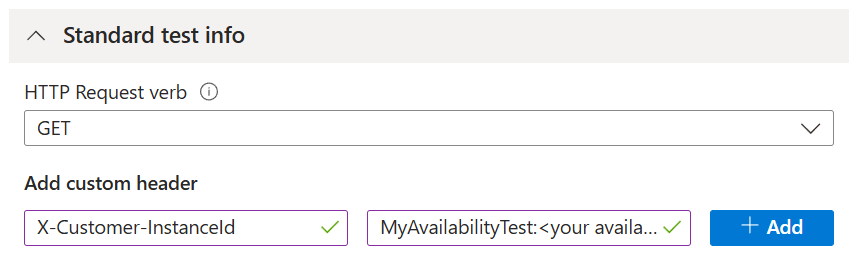
Asegúrese de que el servicio comprueba si el tráfico entrante incluye el encabezado y el valor definidos en los pasos anteriores.
Como alternativa, establezca el identificador de cadena de prueba de disponibilidad como parámetro de consulta.
Ejemplo:https://yourtestendpoint/?x-customer-instanceid=applicationinsightsavailability:<your availability test string identifier>
Configuración del firewall para permitir solicitudes entrantes de pruebas de disponibilidad
Nota:
Este ejemplo es específico del uso de etiquetas de servicio del grupo de seguridad de red. Muchos servicios de Azure aceptan etiquetas de servicio, cada una de las cuales requiere distintos pasos de configuración.
Para simplificar la habilitación de los servicios Azure sin autorizar direcciones IP individuales ni mantener una lista actualizada de direcciones IP, use las Etiquetas de servicio. Aplique estas etiquetas en Azure Firewall y grupos de seguridad de red, lo que permite el acceso del servicio de prueba de disponibilidad a los puntos de conexión. La etiqueta de servicioApplicationInsightsAvailability se aplica a todas las pruebas de disponibilidad.
Si usa grupos de seguridad de red de Azure, vaya al recurso del grupo de seguridad de red y, en Configuración, abra la experiencia Reglas de seguridad de entrada y, después, seleccione Agregar.
Luego, seleccione Etiqueta de servicio como origen y ApplicationInsightsAvailability como la etiqueta de servicio de origen. Use los puertos abiertos 80 (http) y 443 (https) para el tráfico entrante desde la etiqueta de servicio.
Para administrar el acceso cuando los puntos de conexión están fuera de Azure o cuando las etiquetas de servicio no son una opción, permita incluir las direcciones IP de nuestros agentes de prueba web. Puede consultar intervalos IP mediante PowerShell, la CLI de Azure o una llamada REST con la API de etiquetas de servicio. Para obtener una lista completa de las etiquetas de servicio actuales y sus detalles de IP, descargue el Archivo JSON.
En el recurso del grupo de seguridad de red, en Configuración, abra la experiencia Reglas de seguridad de entrada y seleccione Agregar.
A continuación, seleccione Direcciones IP como origen. Después, agregue las direcciones IP a una lista delimitada por comas en intervalos de direcciones IP/CIRD de origen.
Escenarios desconectados o sin entrada
Conecte el recurso de Application Insights al punto de conexión de servicio interno mediante Azure Private Link.
Escriba código personalizado para comprobar periódicamente el servidor interno o los puntos de conexión. Envíe los resultados a Application Insights mediante la API de TrackAvailability() en el paquete del SDK principal.
Configuraciones de TLS admitidas
Para proporcionar el mejor cifrado, Application Insights usa Seguridad de la capa de transporte (TLS) 1.2 y 1.3 como mecanismos de cifrado preferidos. Además, los siguientes conjuntos de cifrado y curvas elípticas también se admiten en cada versión.
| Versión | Conjuntos de cifrado | Curvas elípticas |
|---|---|---|
| TLS 1.2 | • TLS_ECDHE_ECDSA_WITH_AES_256_GCM_SHA384 • TLS_ECDHE_ECDSA_WITH_AES_128_GCM_SHA256 • TLS_ECDHE_RSA_WITH_AES_256_GCM_SHA384 • TLS_ECDHE_RSA_WITH_AES_128_GCM_SHA256 • TLS_ECDHE_ECDSA_WITH_AES_256_CBC_SHA384 • TLS_ECDHE_ECDSA_WITH_AES_128_CBC_SHA256 • TLS_ECDHE_RSA_WITH_AES_256_CBC_SHA384 • TLS_ECDHE_RSA_WITH_AES_128_CBC_SHA256 |
• NistP384 • NistP256 |
| TLS 1.3 | • TLS_AES_256_GCM_SHA384 • TLS_AES_128_GCM_SHA256 |
• NistP384 • NistP256 |
Importante
TLS 1.3 solo está disponible actualmente en las regiones de prueba de disponibilidad NorthCentralUS, CentralUS, EastUS, SouthCentralUS y WestUS
Retirada de uso de las configuraciones de seguridad de la capa de transporte (TLS)
Importante
Para mejorar la seguridad, Azure retirará las siguientes configuraciones TLS para Application Insights el 1 de mayo de 2025. Este cambio forma parte del retiro del TLS legado a nivel de Azure:
- Versiones del protocolo TLS 1.0 y TLS 1.1
- Conjuntos de cifrado TLS 1.2 y TLS 1.3 heredados
- Curvas elípticas de TLS heredadas
TLS 1.0 y TLS 1.1
TLS 1.0 y TLS 1.1 se están retirando.
TLS 1.2 y TLS 1.3
| Versión | Conjuntos de cifrado | Curvas elípticas |
|---|---|---|
| TLS 1.2 | • TLS_ECDHE_ECDSA_WITH_AES_256_CBC_SHA • TLS_ECDHE_ECDSA_WITH_AES_128_CBC_SHA • TLS_ECDHE_RSA_WITH_AES_256_CBC_SHA • TLS_ECDHE_RSA_WITH_AES_128_CBC_SHA • TLS_RSA_WITH_AES_256_GCM_SHA384 • TLS_RSA_WITH_AES_128_GCM_SHA256 • TLS_RSA_WITH_AES_256_CBC_SHA256 • TLS_RSA_WITH_AES_128_CBC_SHA256 • TLS_RSA_WITH_AES_256_CBC_SHA • TLS_RSA_WITH_AES_128_CBC_SHA |
• curve25519 |
| TLS 1.3 | • curve25519 |
Libro de tiempo de inactividad e interrupciones
En esta sección, se presenta una manera simple de calcular e informar sobre el Acuerdo de Nivel de Servicio para las pruebas web a través de un panel único para todos los recursos de Application Insights y las suscripciones a Azure. El informe sobre tiempo de inactividad e interrupciones proporciona eficaces consultas y visualizaciones de datos generadas previamente para mejorar su comprensión de la conectividad del cliente, el tiempo de respuesta típico de la aplicación y el tiempo de inactividad ocurrido.
Se puede acceder a la plantilla SLA de dos maneras desde el recurso de Application Insights.
Abra la experiencia Disponibilidad y seleccione Informe de Acuerdo de Nivel de Servicio en la barra de navegación superior.
Abra la experiencia Libros y, a continuación, seleccione la plantilla Tiempo de inactividad e interrupciones.
Flexibilidad de parámetros
Los parámetros establecidos en el libro de trabajo influyen en el resto del informe.
Subscriptions,App Insights ResourcesyWeb Test: estos parámetros determinan las opciones de recursos generales disponibles. Se basan en consultas de Log Analytics y se usan en todas las consultas de informe.Failure ThresholdyOutage Window: puede usar estos parámetros para determinar sus criterios propios para una interrupción del servicio. Un ejemplo son los criterios para una alerta de disponibilidad de Application Insights en función de un contador de las ubicaciones con error durante un período elegido. El umbral típico es de tres ubicaciones en un período de cinco minutos.Maintenance Period: puede usar este parámetro para seleccionar la frecuencia de mantenimiento típica.Maintenance Windowes un selector de fecha y hora para un período de mantenimiento de ejemplo. Todos los datos que se produzcan durante el período identificado se omitirán en los resultados.Availability Target %: este parámetro especifica el objetivo de destino y toma valores personalizados.
Página de información general
La página de información general contiene información de alto nivel acerca de su:
- El Acuerdo de Nivel de Servicio total (excepto los períodos de mantenimiento, si se definen)
- Las instancias de interrupción de un extremo a otro
- Tiempo de inactividad de la aplicación
Las instancias de interrupción se determinan desde el momento en que una prueba comienza a producir un error hasta que se supera correctamente de nuevo, según los parámetros de interrupción. Si una prueba empieza a fallar a las 8:00 a. m. y vuelve a tener éxito a las 10:00 a. m., todo el período de datos se considera la misma interrupción. También puede investigar la interrupción más larga que se produjo durante el período del informe.
Algunas pruebas se pueden vincular de nuevo a su recurso de Application Insights para una investigación más detallada. Pero eso solo es posible en el recurso de Application Insights basado en el área de trabajo.
Tiempo de inactividad, interrupciones y errores
Hay dos pestañas más junto a la página Información general:
La pestaña Interrupciones y tiempo de inactividad tiene información sobre las instancias de interrupción total y el tiempo de inactividad total desglosado por prueba.
La pestaña Errores por ubicación incluye un mapa geográfico de ubicaciones de prueba con errores para ayudarlo a identificar las áreas de conexión problemáticas posibles.
Otras características
Personalización: puede editar el informe como cualquier otro libro de Azure Monitor y personalizar las consultas o visualizaciones en función de las necesidades del equipo.
Log Analytics: todas las consultas se pueden ejecutar en Log Analytics y se usan en otros informes o paneles. Quite la restricción de parámetros y reutilice la consulta principal.
Acceso y uso compartido: el informe se puede compartir con sus equipos o con la dirección, o bien pueden anclarse a un panel para su uso posterior. El usuario debe tener permisos de lectura y acceso al recurso de Application Insights en el que se almacena el libro de trabajo.
Pasos siguientes
- Para revisar las preguntas más frecuentes (P+F), consulte Preguntas más frecuentes sobre las pruebas de disponibilidad y la compatibilidad de TLS con las pruebas de disponibilidad.
- Solución de problemas
- Plantilla de Azure Resource Manager para pruebas web
- API de REST de prueba web